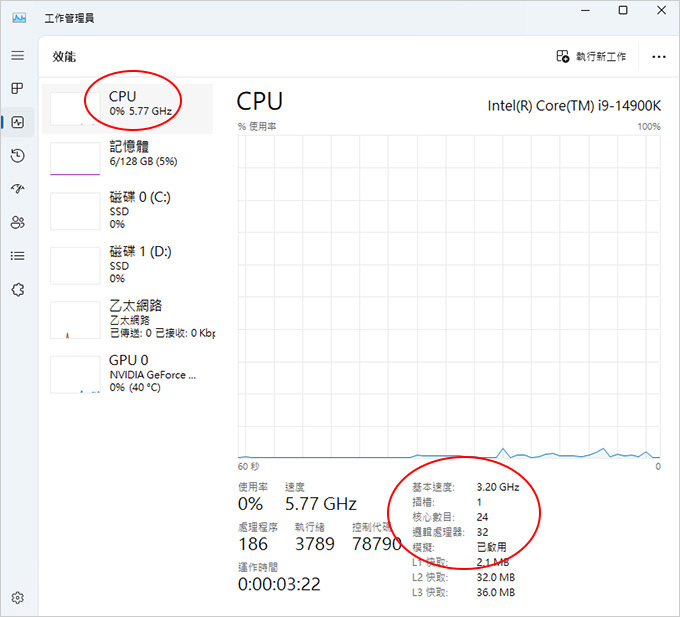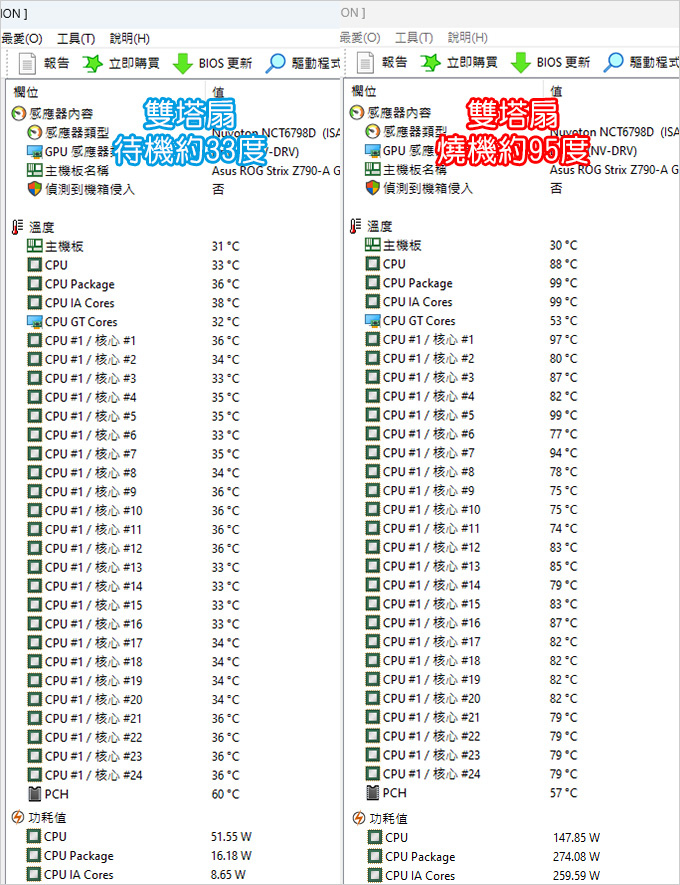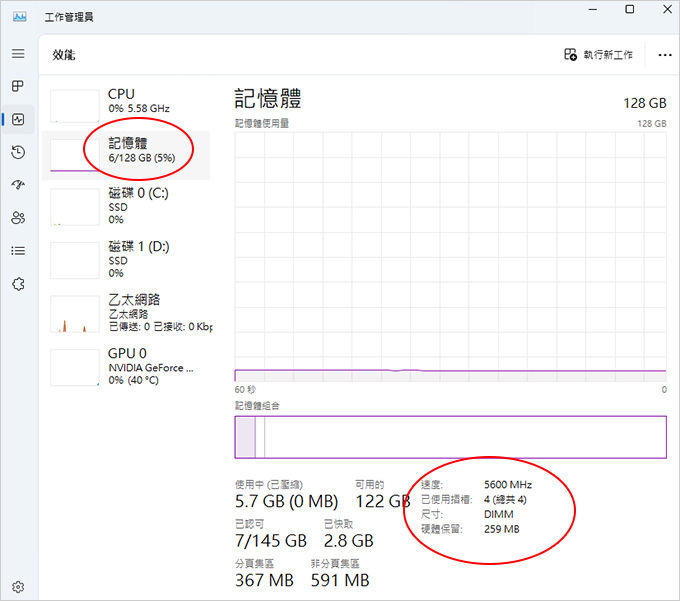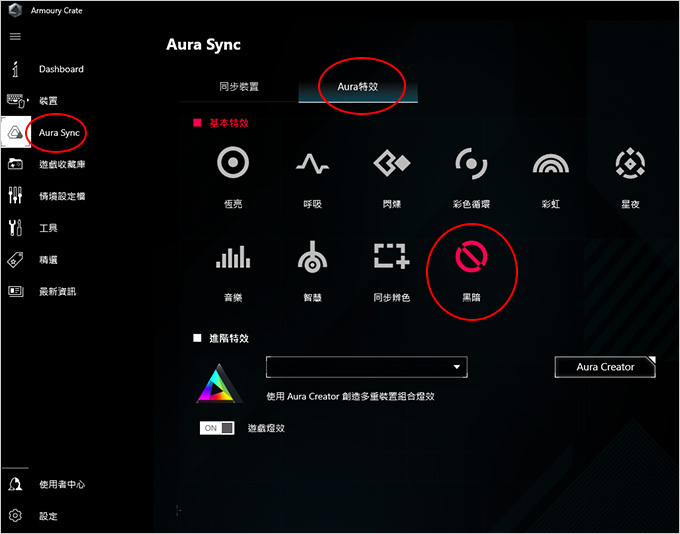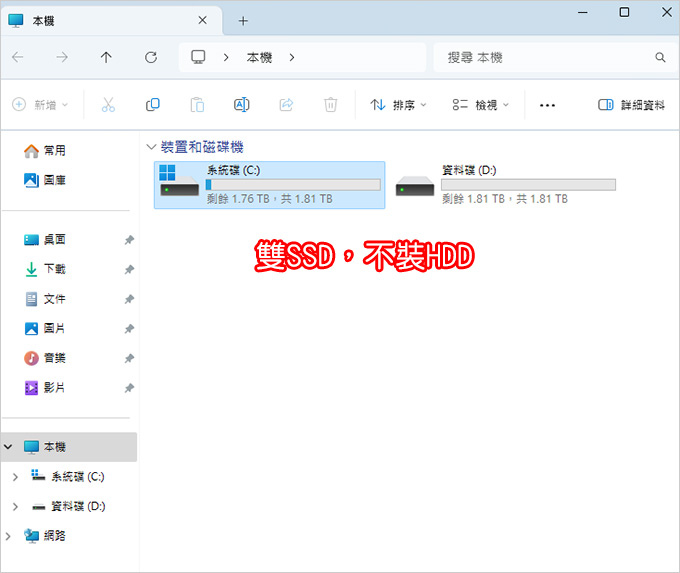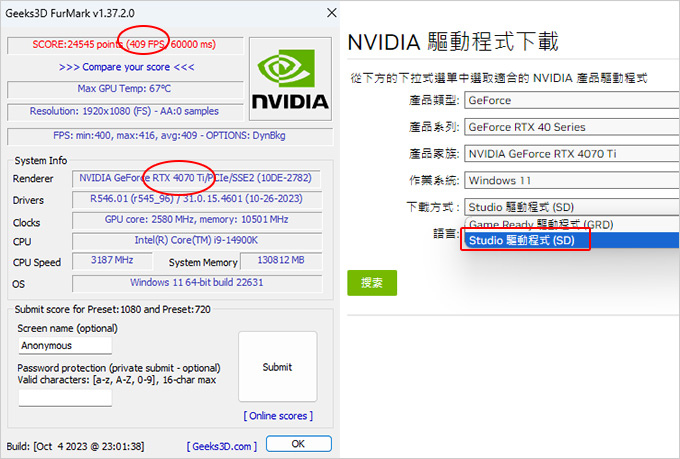客戶來詢問:
需求:本身是室內設計師,電腦只用來繪圖上網看圖片查資料,軟體3D渲染,使用sketch up /enscape / v-ray / cad (不超頻,不玩遊戲)
預算:10萬左右
正版軟體:win11
專業版
機殼:散熱佳,不要RGB
其他:有2K螢幕,規格以穩定為需求如能兼具速度更好。
客戶的需求就是一台3D繪圖機,一開始先把電腦規格貼上來:
.Intel i9-14900K【24核/32緒】4.4GHz (↑6.0G)/UHD770/無風扇
.Noctua 貓頭鷹
NH-D15 chromax.black 雙塔散熱器
.華碩 ROG STRIX Z790-A GAMING WIFI II
.金士頓 DDR5-5600-32G*4條 =128GB
.金士頓 64GB(雙通32GB*2)
DDR5-5600(獸獵者)*2組=128G
.美光 P5 Plus 2TB/M.2 PCIe Gen4 (C槽系統碟)
.美光 P5 Plus 2TB/M.2 PCIe Gen4 (D槽資料碟)
.華碩 TUF-RTX4070TI-O12G-GAMING (三風扇)
.海韻 Focus GX-1000 ATX3.0 (80+金牌/ATX3.0/全模組)
.君主 AIR 903 MAX ARGB 玻璃透側/黑(E-ATX/Type-C)
.Win11 專業PRO彩盒版 (正版)可換電腦重灌
說明如下:
一般來說遊戲需求其實不用到i9,i7就可以了,但本文的客戶是3D繪圖(渲染)需求,還有2K螢幕,未來說不定也會有4K螢幕,也就是說,在預算之內把規格都頂上去。
因此這一台的規格是i9-14900K+雙塔+Z790+128G+RTX4070TI 這個等級。
我平常雙塔扇常用九州風神 AG620 雙塔雙風扇(雙12cm風扇),這一次升級到貓頭鷹
NH-D15 chromax.black 雙塔散熱器(雙14cm風扇),優點是散熱更好,缺點是更貴、更重、更大顆。
Z系列主機板我很少用,因為我不組超頻機,但本例是I9-14900K,就算不超頻保險起見也最好用Z系列的主機板,在規格、穩定性及擴充性肯定是比B或H系列要好,但價格也貴很多啊!
記憶體目前主流是32G,一般來說32G就算3D繪圖也夠,頂多升級到64G,但本例是直升128G。(本主機板最高到192G)
SSD目前主流是雙SSD(1TB+1TB),本例直接2TB+2TB,這對繪圖需求來說肯定是夠用了,但要特別提醒要記得定期備份啊(說明)
顯卡RTX4070TI-12G,我目前最常用的高階顯卡最多到RTX4070TI,再上去的4080及4090比較不建議,除非客戶指定。
機殼我用君主 AIR 903 MAX ARGB 玻璃透側,主要是在看這款機殼的散熱好(原裝前3+後1),而且夠大(E-ATX),但這個大是優點也是缺點,畢竟大部份的人都希望機殼不要太大,但本例機殼是一定要大才行,塔扇是雙塔14cm風扇,機殼一定要夠大,另外客戶指定不要燈光,所以我就直接把機殼燈光關掉即可。
一般來說系統都是家用版就夠了,就算記憶體128G也可以用家用版,但客戶是公司用途,而且是3D繪圖,保險起見那就是用專業版。
至於價格我就不多說了,看個人的需求及預算而定。
接下來看組裝說明~
一 第14代I9-14900K(24核32緒)
3.00GHz (↑6.0GHz)/UHD770
補充:第13代I9-13900K(24核32緒)
3.00GHz (↑5.8GHz)/UHD770
CPU的性能主要是看自動超頻,也就是後面這個↑的速度,不是前面的基頻。
本文客戶雖然是組i9-14900K+Z版,但客戶其實是不超頻的,為何? 要以穩定為主啊。
如果你有玩模擬器的需求,這邊的「模擬」要已啟用(這裡),不過這一張華碩主機板預設模擬就是啟用的。
▲本例用貓頭鷹 NH-D15雙塔(14cm+14cm)燒機大約是90~100度左右
第12代I9-12900如果換雙塔扇,燒機約在70~80度,第13代I9-13900K更高溫,燒機平均都在90度左右,第14代I9-13900K又更高溫,燒機平均都在95度左右。
總言之不超頻的話,雙塔扇還壓的住i9-14900K,但其實也是剛好壓過而已,就是壓在99度(天花板)以內,只能說第14代效能越高,相對的也是更高溫了。
注意:平常電腦使用時風切聲不明顯,但如果是高效能使用,例如這種燒機的情況就會聽到非常明顯的風切聲,這是正常的。
問:為什麼不裝水冷散熱器?
答:要裝水冷也可以,特別是有超頻的使用者,不裝頂級水冷擔心壓不住,但本例其實是不超頻的,那雙塔扇其實也可以,只是這個雙塔扇要盡量挑大顆一點的。
以本例來說,如果要裝水冷,肯定是360水冷,而且還要是頂級的360水冷,也就是1萬塊以上那種,如果是幾千塊的水冷,那你還不如裝一顆3~5千塊的頂級空冷,散熱效果反比較好。
是的,你沒聽錯,不是水冷的散熱效果就比較好,不一定,要看等級。
再來,裝水冷也不是一般人以為的會比較安靜,不,反而比較吵,比空冷更吵,不信你裝看看,你就懂我的意思了,特別是燒機的時候,真的是比空冷更吵,無論多頂級的水冷都一樣,就是更吵。
對了,難道空冷就不會吵嗎? 只要是cpu跑全速,風扇轉全速都是一樣吵,但360水冷的風扇更多,反而更吵。
總之要水冷還是空冷,最關鍵的理由說到底還是價格的問題,水冷花多一倍以上的錢,但效散效果也沒有明顯比空冷好,那還不如直接裝雙塔扇就好了,還不會有「水冷漏液」的問題,而且空冷的安裝及檢測也會方便許多。
總之,如果使用者就是喜歡360水冷,那我沒話說,但如果你問我,我還是比較推空冷。
二 記憶體 金士頓 64GB(雙通32GB*2) DDR5-5600(獸獵者)*2組=128G
第13代有支援DDR4及DDR5,這兩種不能混插,都組到I9了,通常會搭DDR5。
一般來說目前最常見是32G(16G*2條),但最近有越來越多客戶直接裝到64G,本例是直接四條32G插滿共128G。
補充:如果是模擬器需求,以模擬器18開來說,32G也夠,所以如果是遊戲需求現階段通常是建議直接32G(16G*2條)。
注意:本例如果不開記憶體超頻XMP,速度是4200MHz,開了就直接5600MHz。
三 華碩 ROG STRIX Z790-A GAMING WIFI II (ATX/1H1P/Wi-Fi 7+BT 5.4)
1. 這張Z790主機板的優點是可超頻,支援性更高,有五年保,內建Wifi 7 及藍牙5.4 。
2. 主機板上的I/O(如上圖),唯一要注意的是,如果你沒裝獨顯,內顯螢幕線只支援HDMI+DP(最多雙螢幕)
3. 有Type-C,也有支援前方Type-C,但前方的Type-C也要配合機殼有支援才行。
4. 有線網路RJ-45最高支援到2.5G,但這也要家裡的網路設備有支援才行,目前大部份的網路設備只支援到1G。
5. 第12~14代的700系列主機板有DDR4及DDR5兩種版本,不相容,本例是DDR5。
6. 如果要使用主機板內建的wifi,要記得插天線
主機板有附天線,如果你是用有線網路,那不需要插天線,如果要用WIFI或藍牙,你一定要插天線才行。
華碩主機板的燈光可以從BIOS中關掉,或是由Armoury Crate軟體控制(Aura特效)。我的客戶大都不喜歡有RGB燈光,所以我都直接把RGB燈光通通關掉。
四 2TB SSD(系統)+2TB SSD(資料) (不裝HDD,也不裝無DVD)
SSD是一定要的,也可以直接裝雙SSD,一顆系統,一顆資料。
HDD不一定要,看使用者需求。
光碟機不一定要,目前除非客戶有指定,否則我預設是不裝DVD燒錄器的。
目前遊戲/繪圖機的硬碟有二種組法:
第一種:兩顆SSD ←這是目前很常見的
.1TB SSD
(C槽系統+遊戲碟)
.1TB SSD
(D槽資料碟) ←視情況升級到2T~6T
第二種:雙SSD+HDD ←本例是第三種
.1TB SSD (C槽系統碟) ←也可以升到2TB。
.1TB SSD
(D槽遊戲或繪圖碟) ←也可以升到2TB
.1TB HDD
(E槽資料碟) ←視情況升級到2T~10TB
以上二種皆可,目前常見是第一種,也就是只裝SSD,不裝HDD→現在裝雙SSD,不裝HDD也漸漸成為主流了
問:SSD有寫入限制,萬一故障又不能資料救援,這樣不是很危險?
所以硬碟的部分我偏向第二顆用傳統的,因為怕掛了資料救都救不回來。
答:就算是HDD故障,你會真的花2~3萬資料救援嗎?(機率很低很低)
所以重點是有沒有備份,而不是你存在哪裡。←這才是關鍵。
請注意SSD是沒有人在分割的,就是一個槽,至於傳統硬碟則是看個人使用習慣,一個槽或二個槽(50%-50%)皆可,但我目前都是建議不要分割,請參考我特別為您準備的:SSD選購說明。
目前無論是SSD或HDD,無論容量多大,都建議不要分割,請參考:桌機目前標配就是雙碟(雙SSD或SSD+HDD),那硬碟要不要分割?
五 華碩
TUF-RTX4070TI-O12G-GAMING (三風扇)
以3D遊戲來說,FPS最少要30幀以上,建議要60幀以上保險,本例FPS約406幀。
請參考:您想玩什麼遊戲,需要什麼樣的規格,您自己就可以查得到。
本顯卡有支援HDMI*2孔、DP*3孔,但最多只能同時支援四螢幕喔,沒辦法同時五個螢幕。
補充:顯卡的驅動有兩種 (本例是安裝Studio 驅動程式)
Game Ready 驅動程式(GRD):針對遊戲最佳化(一般是選這個)
Studio
驅動程式 (SD):針對創意應用程式最佳化
例如: Autodesk Maya 2019、3ds Max 2020、Arnold 5.3.1.0、Blackmagic Design DaVinci
Resolve 16 及 Daz 3D Daz Studio。
▲這張顯卡原廠有附支架(有磁性),這個支架有螺絲旋轉可以調整高度。
不過這個支架其實也要搭配機殼使用,並不是每個機殼都適合,以本例來說,跟機殼就剛好能配合。
如果跟機殼不合,那你就要自己加購一支「顯卡支架」。
另外如果顯卡超過32cm,我會建議加裝顯卡支架,
以本例來說是30.5cm,支架我是覺得可加可不加,但原廠有附,那當然就是加。
六 電供1000W
本例是RTX4070TI,電供當然是搭ATX3.0/PCIe 5.0,這樣才有支援最新的12VHPWR (16 PIN)。
至於要搭幾瓦,最少要850W,我是習慣再升一級到1000W。
本台是裝海韻 FOUCS GX-1000 ATX3.0(80+金牌/PCIE5.0/ATX/全模組)
▲這顆電供後面有一個溫控開關,建議是按下去,也就是讓風扇一直轉,這樣電供會比較低溫 (說明)。
七 機殼:君主 AIR 903 MAX
ARGB 玻璃透側/黑(E-ATX/Type-C)
這款機殼的優點是散熱佳(上方有散熱孔),原裝前14cm風扇三顆(有RGB),後14cm風扇一個(無RGB)。
前方有支援USB 3.0*2,還有Type-C*1。
另外要注意的是3.5吋硬碟最多只能裝二顆,而且無法裝光碟機。
這款機殼很適合高階機型,因為夠大,機殼原裝散熱就很夠用了,不需要另外加風扇。
對了,AIR 903 MAX有黑色及白色兩種選擇→開箱文。
▲大約半年一次,請清潔電供下方的進風口濾網,以免灰塵太多影響進風造成電供故障。
請參考:【客戶專用】機殼推薦
八 系統 (Win10或Win11皆可)
2021年10月win11上市了,但新系統很多人會擔心不穩定以及使用習慣上的問題。
目前我預設是安裝win11,如果客戶希望安裝win10也行,請再提前告知即可 (說明)
一般來說,如果沒有特殊需求就是安裝Win11家用版,但本例客戶是公司及繪圖需求,有指定裝專業版。
總結一下:
1. 這一台是第14代I9-14900K+Z790+RTX4070TI等級的組裝說明,可以當遊戲機、繪圖機或剪輯機來使用。
2. 一般建議遊戲機到I7就可以了,3D繪圖或剪輯才考慮到I9等級。
3. 顯卡我建議最多組到RTX4070TI就好了,就算是4K螢幕玩遊戲也OK了,
4. 每個人的需求與預算都不同,因此組裝的規格肯定會不同,再加上現在電腦零組件的改朝換代真的太快了,因此還是要以您當下的需求與預算為主。
5. 在遊戲機中效能過剩是假議題,你寧願效能過剩也不要效能不足。
6. 電腦組裝很多人會追求CP值,這個無可厚非,但我不追求CP值極大化,我寧願追求電腦穩定極大化。
好,本文就到這裡給您參考。
_______________________________
◎ 站長資訊:嘉豐電腦